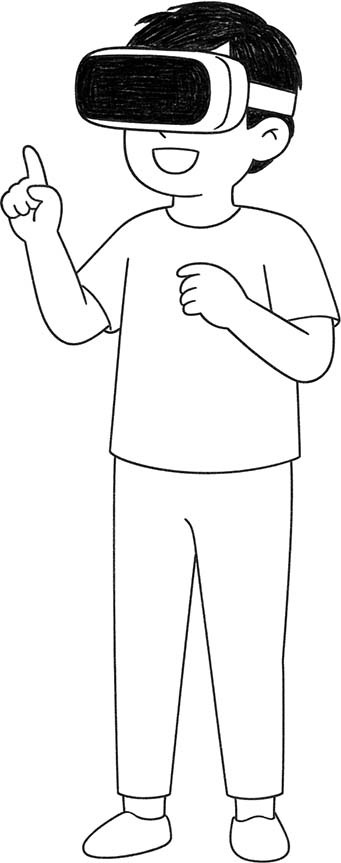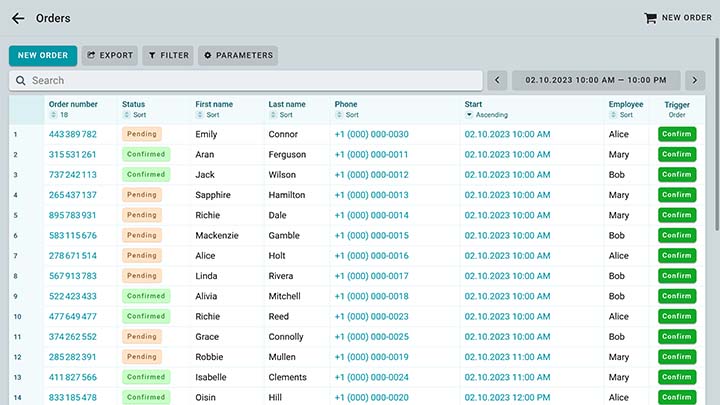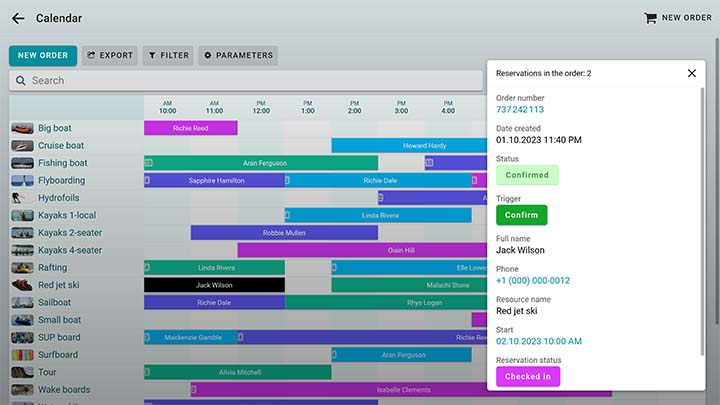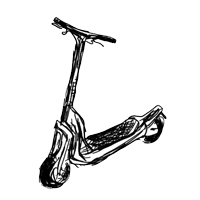

私たちはそれらを「リソース」と呼んでいます。
お客様は、SUPボードやダンススタジオ、VRヘッドセットなど、さまざまなものを予約できます。
一括編集 を使えば、数百のリソースも簡単に管理できます。

次のような予約ウィジェットを作成できます:

リソースの設定をステップで説明します。
ステップ 1
ロケットが5機あるとします。そのうち3機だけが深宇宙に行けます。 また、お客様自身のロケットも含めて、ロケット発射用に宇宙港全体を予約できるようにしたい場合もあるかもしれません。
まず、ロケット用に新しいリソースを作成します。 このリソースには、予約可能な合計数(5シェア)があることを指定します。
次に、各タイプにデフォルトの価格を設定した料金オプションを作成します:
- フルスペースポート:7万円(リソース全体の予約
- 軌道飛行:1万5千円(5シェア利用可能)
- 深宇宙:3万円(3シェア利用可能)
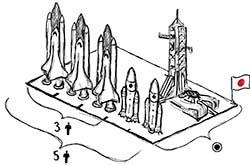
ステップ 2
ロケットと一緒に予約できるジェットパックが10個あります。料金はそれぞれ3千円です。
設定するには、「ジェットパック」という新しいフィールドを作成し、有料に設定して、10シェアまでに制限します。
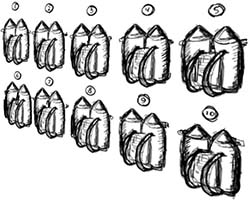
ステップ 3
まず、平日の予約スケジュールを設定するために、新しいルールを作成します。 これは、先ほど設定したデフォルトの料金を自動的に使用します。
ルールには任意のカレンダーを割り当てることができ、Googleカレンダーなどのアプリから .ics ファイルをインポートすることも可能です。

ステップ 4
週末は料金を高く設定したいと考えます。
そのため、新しいルール「週末」を作成し、各料金オプションおよびフィールドに対して高めの価格を設定します。
複数のルールを作成して、価格、シェア数、利用可能数などの設定を時間帯によって上書きすることができます。 また、これらのルールの適用タイミングを動的にずらすことで、早期割引や直前予約の制限にも対応可能です。
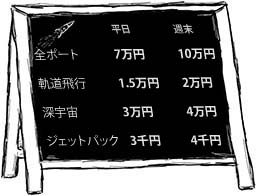
ステップ 5
平日だけ、しかも軌道飛行ロケットに限り、認定宇宙飛行士に割引を提供したいとします。
そのために、まず「認定宇宙飛行士です」というチェックボックス型フィールドを作成します。そして、週末のルールではこのフィールドを無効にします。

ステップ 6
平日に、認定宇宙飛行士が予約した軌道飛行ロケットに対して、1機あたり1,000円の割引を提供したいと考えます。 そのために、以下の式で新しい価格コンポーネントを作成します: -1000 * [軌道飛行]
次に、この価格コンポーネントが「認定宇宙飛行士です」チェックボックスが選択された場合にのみ適用されるように、条件を追加します。

ステップ 7
最後に、標準の「無重力税」5% を追加しましょう。 新しい価格コンポーネントを作成し、数式に 5 を設定し、単位として % を選択します。
予約データを数式のパラメーターとして使って、価格コンポーネントはいくつでも追加できます。 また、特定のルールや料金オプション、有料フィールドにのみ適用するように設定したり、無効化することも可能です。

完了!
以下の例をお試しください:
ライトテーマまたはダークテーマを選択し、お好きなメインカラーを設定できます。
さらに細かくカスタマイズしたい場合は、CSSを使ってウィジェット全体のデザインを調整できます。
下記にいくつかの例を紹介します:
警告を表示できます(例:「宇宙飛行士認定証をお忘れなく」)。これは「私は認定宇宙飛行士です」チェックボックスが選択された場合のみ表示されます。
また、オービタルフライトロケットが選択されていない場合は、そのチェックボックスを非表示にする ことも可能です。
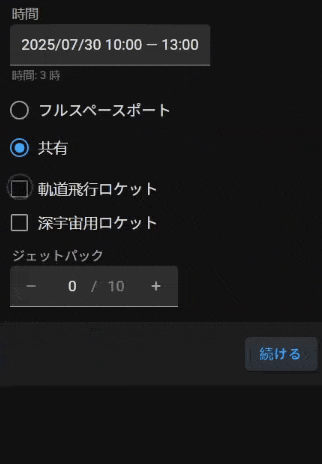
30言語のローカライズから選択するか、任意のテキストをカスタマイズしてご自身で翻訳できます。
また、通貨、タイムゾーン、日付や時間のフォーマットも自由に設定でき、地域の好みに合わせられます。
宇宙港ウィジェットのローカライズ例もご覧ください:
必要な注文データを含めたカスタムメールテンプレートを作成できます。シンプルなテキストメールから美しいレスポンシブHTMLテンプレートまで対応可能です。
テンプレートは何件でも作成でき、顧客・従業員・ご自身への通知に利用できます。
顧客へのメールは自社アドレスから送信し、ドメインのDKIM署名も可能です。

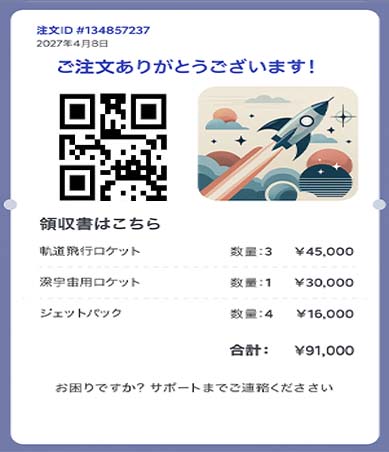
注文には複数の予約を含めることができ、ショッピングカートのように扱えます。 注文と予約の両方にステータスがあり、ビジネスのワークフローの各段階を追跡できます。 必要なだけステータスを作成可能です。
タスクの自動化にはトリガーを活用してください。 トリガーは手動または「予約開始15分前」など特定のイベントで自動実行できます。 各トリガーは、メール送信・ステータス変更・コメント追加などのタスクを実行します。 注文データに基づく条件を設定し、特定の条件を満たす場合のみタスクを実行することも可能です。
トリガーは注文データを含むウェブリクエストをサーバーや外部システム(CRM、Zapier、SMSゲートウェイ等)に送信することもできます。
ロケットの例では、予約終了後10分以内にジェットパックが返却されなかった場合、マネージャーにTelegram通知を送るトリガーを作成できます。
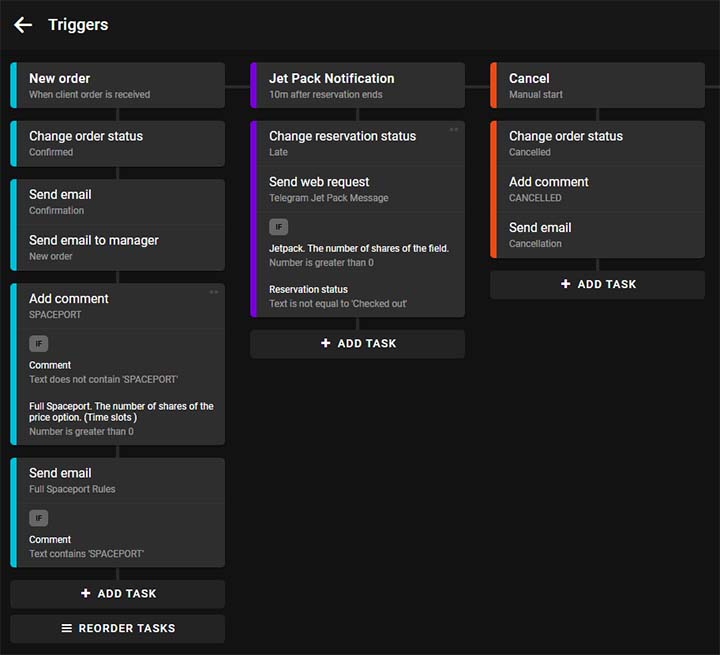
従業員ごとに個別のアカウントを作成し、アクセス権限を細かく設定できます。 例えば、特定のテーブルのみ閲覧・編集可能、特定の注文のみ操作可能、特定のトリガーのみ実行可能など柔軟に制御できます。
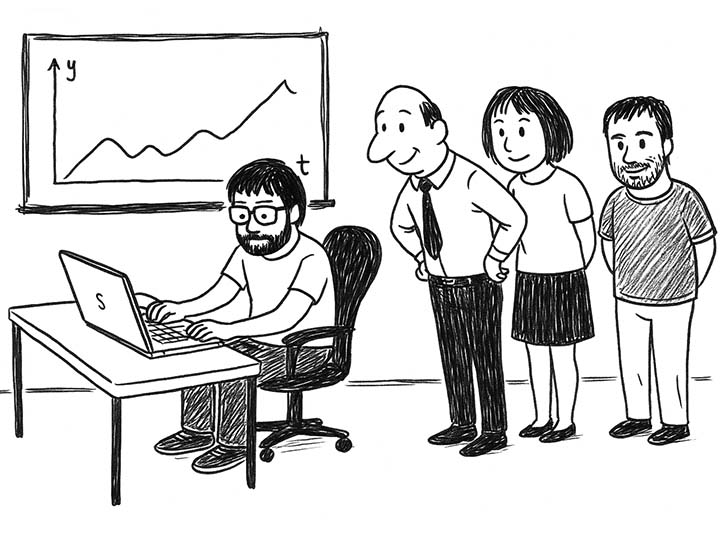
複数の方法で空き状況を動的に管理できます:
- 複雑なスケジュールを持つルールを利用し、開始や終了時間を現在時刻からの相対で設定可能です。
- 他のリソースの予約状況に基づいて、リソースの空き状況をブロックできます。
- 予約間の時間を自動的にブロックし、燃料補給や清掃などの作業に活用できます。
- マネージャーのカレンダーから直接空き状況をブロックできます。
- Googleカレンダーとの双方向同期も可能です。

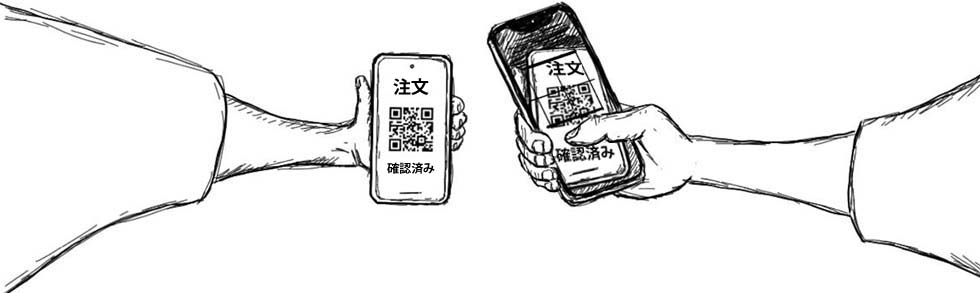
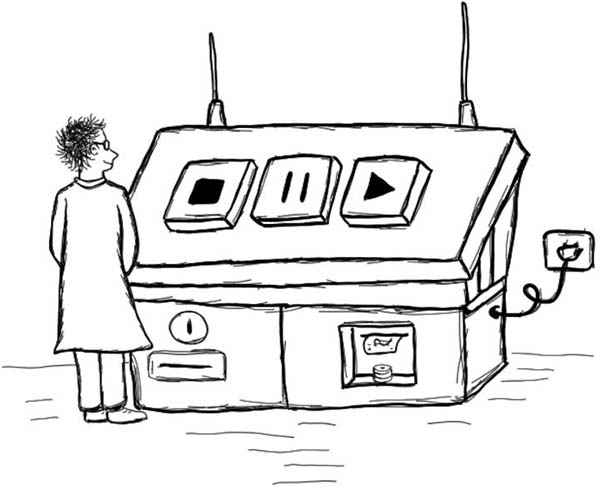
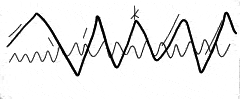
理由の説明は不要です。